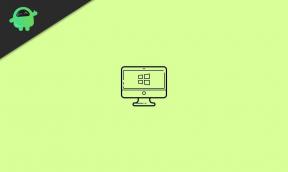Исправлено: код ошибки магазина PS4 PS Plus WS-43689-0
Разное / / August 04, 2021
PlayStation Plus - это платная подписка от Sony PlayStation, которая предлагает ежемесячные планы с множеством интересных функций. Таким образом, пользователям консоли PlayStation не нужно покупать все игры за большие деньги. Между тем, пользователи PS4 сталкиваются с кодом ошибки магазина PS Plus WS-43689-0 при попытке получить доступ к членству в PS Plus или войти в него. Если вы тоже стали жертвой, следуйте этому руководству.
Этот конкретный код ошибки появляется у большого количества пользователей довольно часто и в течение нескольких месяцев. В основном это кажется пользователям пробной версии PS Plus или тем, кто хочет приобрести ежемесячный пакет подписки. Что ж, к счастью, есть несколько способов решить эту проблему, о которых мы упоминали ниже.
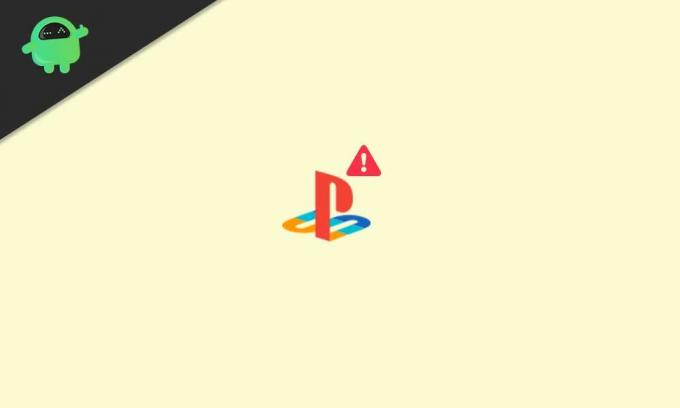
Содержание страницы
-
Исправлено: код ошибки магазина PS4 PS Plus WS-43689-0
- 1. Добавить аватар в корзину
- 2. Проверьте подключение к Интернету
- 3. Проверить статус сервера PSN
Исправлено: код ошибки магазина PS4 PS Plus WS-43689-0
В сети поступает множество отчетов о том, что после изменения аватара вашего профиля PS Plus вы можете легко предотвратить появление такого кода ошибки.
1. Добавить аватар в корзину
Дешевый аватар будет стоить около 0,25 доллара, и как только вы купите его и установите в свой профиль, появится код ошибки. WS-43689-0 больше не будет появляться при попытке войти в онлайн-службу или подписаться на бесплатную пробную версию версия. Для этого:
- Обязательно посетите PlayStation Store через консоль PS4.
- потом войти в вашу учетную запись> Добавить Подписка PS Plus в корзину.
- Вернитесь на домашнюю страницу PS Store снова.
- Выбирать Дополнения > Выбрать Аватары.
- Теперь измените ценовой фильтр к $1.99 чтобы получить все доступные аватары по этой цене.
- Затем выберите и добавьте самый дешевый аватар в корзину> Оформить подписку и аватар PS Plus.
- Вуаля!
Конкретный код ошибки больше не отображается. Теперь вы сможете без ошибок приобрести план подписки PS Plus. Хотя Sony еще ничего официально не упомянула по этой проблеме, вы можете исправить это на данный момент.
Между тем, некоторые из незадачливых пользователей консоли PS4 все еще получают тот же код ошибки даже после описанного выше трюка. Итак, если вы тоже сталкиваетесь с тем же, вам следует попробовать несколько других обходных путей, которые мы упомянули ниже.
2. Проверьте подключение к Интернету
Скорее всего, у вас проблемы с подключением к Интернету на вашей стороне или на стороне провайдера. Поэтому лучше проверить то же самое, выполнив следующие действия:
- Откройте главный экран на консоли PS4.
- Перейти к Настройки > Выбрать Сеть.
- Затем выберите Проверить подключение к Интернету.
Если вы столкнулись с проблемой подключения к Интернету на вашей стороне, попробуйте перезапустить консоль и еще раз проверьте код ошибки магазина PS Plus WS-43689-0 на консоли PS4.
3. Проверить статус сервера PSN
Иногда может возникнуть проблема с отключением сети PlayStation Network. Это также может сильно повлиять на ваш игровой процесс или подключение к серверу в зависимости от региона. Чтобы проверить статус сервера, вы можете посетить официальный Статус службы PlayStation Network страница.
Рекламные объявления
Если все службы работают нормально, обязательно посетите другой сторонний веб-сайт, чтобы проверить тот же статус, нажав на Статус DownDetector PlayStation Network страница. На момент написания этой статьи казалось, что существует огромная проблема с отключением сервера PSN в нескольких регионах.
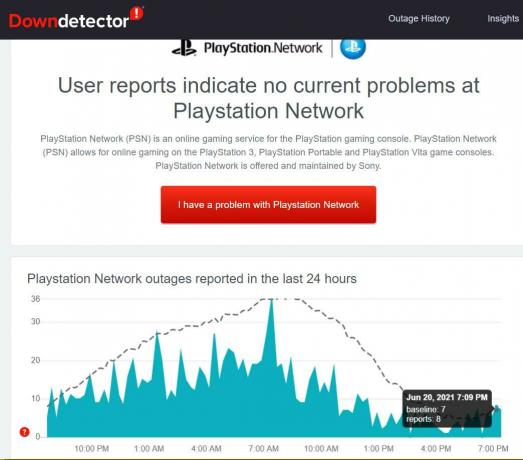
Согласно многочисленным отчетам в Интернете, похоже, что пользователи PSN испытывают проблемы со входом в обслуживание, доступ или покупка товаров через PlayStation Store, и даже проблемы с онлайн геймплей.
Рекламные объявления
Однако, если проблема с сервером не отображается, вам следует просто подождать некоторое время и снова попытаться получить доступ к службе PSN позже. Это то, что вы не можете сделать ничего лишнего, пока проблема не будет исправлена разработчиками на стороне сервера. Помните, что если вы какое-то время сталкиваетесь с той же проблемой, попробуйте обращение в службу поддержки PlayStation для дальнейшей помощи.
Вот и все, ребята. Мы предполагаем, что это руководство было для вас полезным. Если у вас возникнут дополнительные вопросы, дайте нам знать в комментарии ниже.